我们工作、生活、学习处处都离不开移动办公。虽然手机端的移动办公软件没有电脑端的那么强大,但却极大的方便了我们随时随地的处理文档。Quick office又是其中的佼佼者。用户安装Quick office后注意:如果安装后运行提示注册,随便输入一个电子邮箱的地址注册即可,或者打上“不再询问”的勾勾后点击以后注册。
Quick Office快捷办公
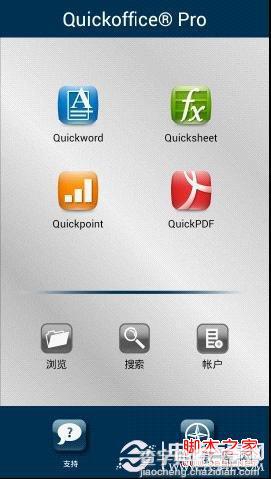
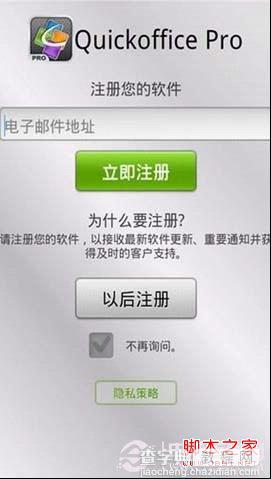
新版的Quick office同时兼容了03、07和10版的office excel。Quick office优化了程序引擎,在打开及保存excel时的速度变得更快。如下图可以看出,不同于word文档,excel在横屏下更直观、方便使用。
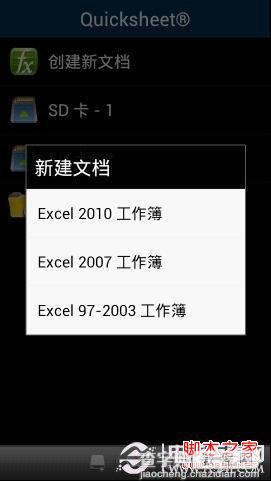
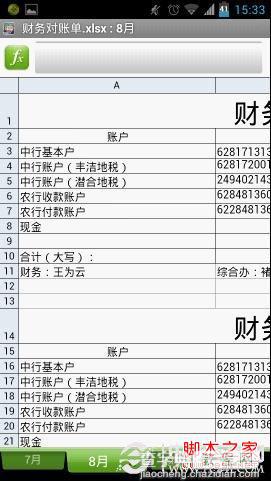
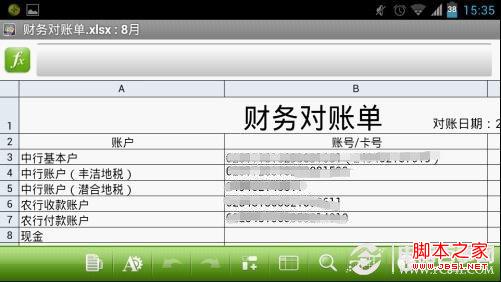
插入行、插入列、添加链接和剪切复制这些基本的功能也在Quick office上一应俱全。
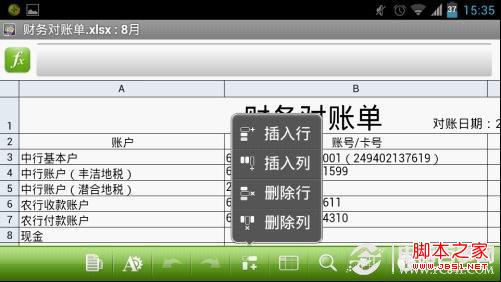
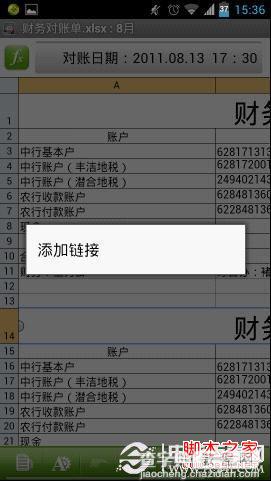
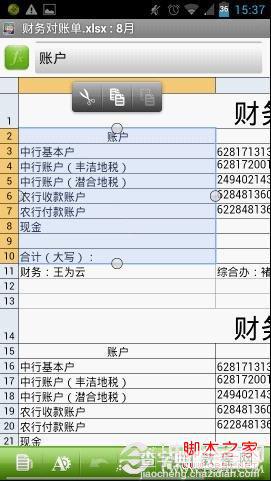
做Excel表格经常要用到搜索、替换,达到快速处理的目的。在菜单栏中选择搜索就会在屏幕上方显示搜索栏。输入文字进行搜索,Excel表格里就会自动跳转到该文字栏。很容易被用户忽略的就是长按左边的数字栏可以对单元行进行放大或缩小。放大或缩小的时候会有一条虚线标记。
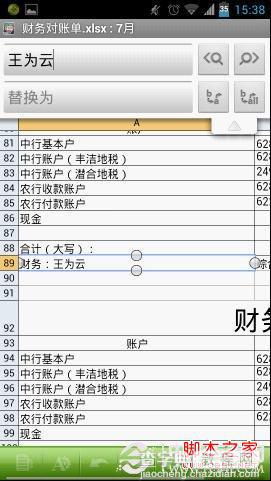
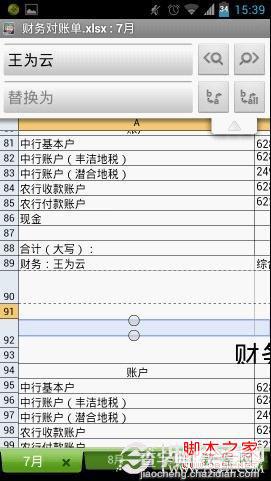
令人遗憾的是这款软件中Excel的功能中并没有加入函数Quick Office 快捷办公—Excel使用教程算法。比如自动加法,小编选取了一组数字想要把这组数字自动用加法加好,无论是菜单栏中,还是长按选中的这些列都只有显示剪切或者复制。小编再用ipad试了一下,结果还是没有。
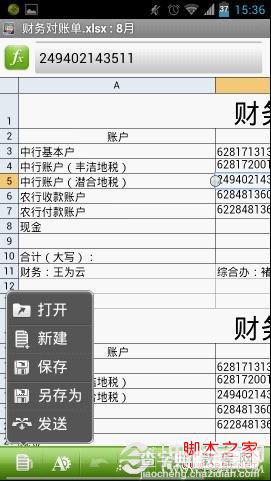
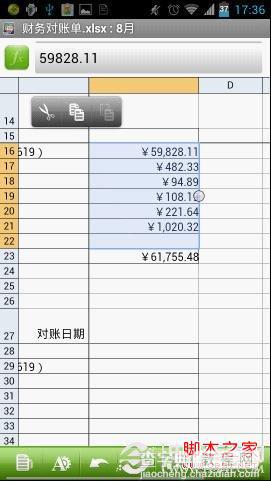
软件还支持查看文件属性,属性上会显示Excel表格的名字、大小、修改时间还有作者。
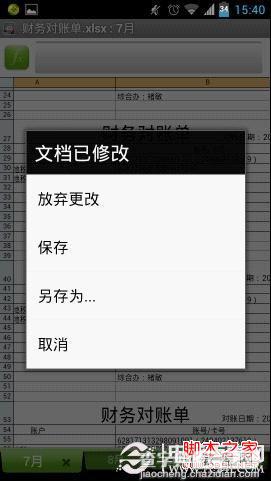
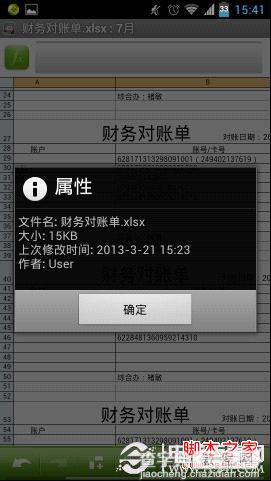
Excel是办公室自动化中非常重要的一款软件,它不仅仅能够方便的处理表格和进行图形分析,其更强大的功能体现在对数据的自动处理和计算。如果一款Excel软件没有了这些自动处理和计算能力,不得不说是一个致命硬伤。
【Quick Office怎么用 手机Excel(处理表格/图形分析)教程】相关文章:
★ 如何查看手机mac地址 查询手机mac和IP地址的详细图文教程
★ 小米手机怎么清理内存 借用MIUI V5系统清理内存图文教程
★ 卓大师Root怎么用 卓大师可以完美实现一键root图文教程
